Ho trovato un ipad come sbloccarlo?
Gli iPad sono dispositivi preziosi e utili, ma quando trovi un iPad bloccato, può sembrare impossibile accedervi. Sbloccare un iPad trovato richiede pazienza e gli strumenti giusti. In questo articolo, esploreremo vari metodi per sbloccare un iPad senza codice.
Oggigiorno, sempre più persone acquistano dispositivi di seconda mano. Questo perché acquistare prodotti di seconda mano ha un grande vantaggio: puoi ridurre notevolmente i costi rispetto al prezzo del dispositivo originale. Tuttavia, può capitare che il dispositivo di seconda mano che hai acquistato sia stato rubato.
Se hai acquistato un iPad rubato e bloccato, sei arrivato all’articolo giusto. Di seguito, ti spiegheremo diversi modi per sbloccare un iPad rubato o trovato.
IndiceNascondI
Parte 1: Come sbloccare un iPad trovato
In questa sezione ti mostreremo come sbloccare l’iPad con un computer.
Metodo 1: Come sbloccare un iPad trovato senza codice
Il primo metodo che ti presentiamo per sbloccare un iPad rubato è utilizzare l’opzione “Sblocca iPhone senza codice” dell’app AnyUnlock. L’applicazione è progettata per sbloccare dispositivi iOS come iPad, iPhone, iPod Touch, ecc. Essendo uno sblocco passcode universale con più di 12 funzioni, AnyUnlock elimina istantaneamente più passcode dal tuo dispositivo e fornisce una soluzione efficace a tutti i problemi relativi al passcode del tuo iPhone. Ecco i principali vantaggi di questo programma:
- Facile da usare, non è richiesta alcuna conoscenza tecnica per utilizzarlo.
- AnyUnlock ti consente di sbloccare tutti i tipi di blocco schermo sul tuo iPad, che si tratti di PIN, impronta digitale, Face ID, ecc.
- Supporta qualsiasi iPhone e sistema iOS.
- Sblocca il tuo iPad/iPhone senza password, aiutandoti a riottenere l’accesso completo in pochi minuti.
- Può anche rimuovere l’ID Apple, sbloccare MDM, bypassare il blocco di attivazione, sbloccare le password di backup di iTunes e consentirti di visualizzare tutte le password salvate sul tuo dispositivo.
Download Gratuito
Sviluppato da sviluppatori certificati Apple: AnyUnlock non contiene virus, pubblicità, spyware, malware e altri elementi dannosi.
Scarica Gratis (Win) Compatibile con Windows Scarica Gratis (Mac) Compatibile con Mac
Prova Gratis* 100% Pulito e Sicuro
Passo 1: Scarica l’app AnyUnlock dal sito ufficiale e installala. Successivamente, apri l’app e seleziona l’opzione “Sblocca iPhone senza codice”.
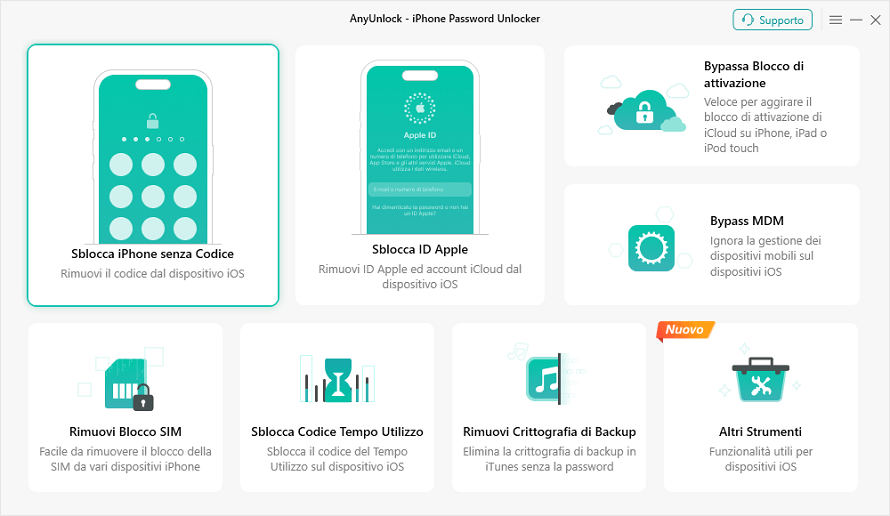
Fai clic sull’opzione “Sblocca iPhone senza codice” per sbloccare l’iPad trovato
Passo 2: Ora fai clic su “Inizia Ora” per sbloccare l’iPad trovato, quindi collega l’iPad al computer utilizzando un cavo USB.
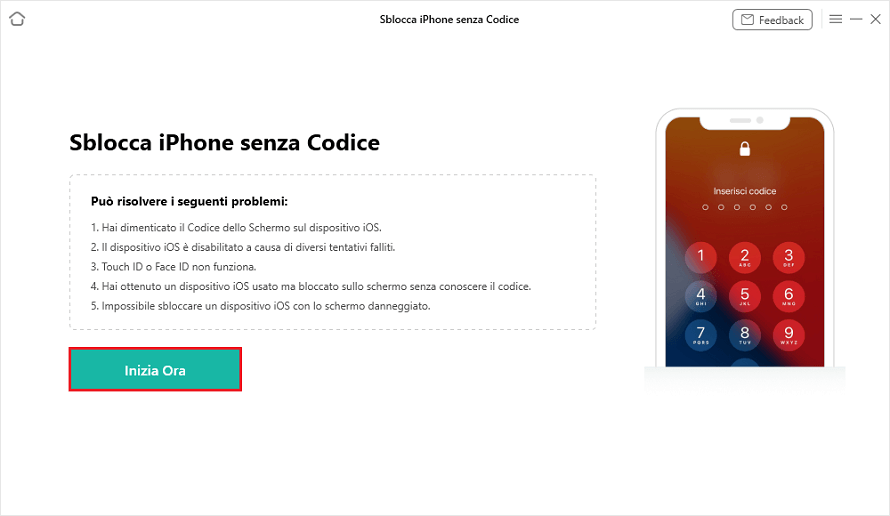
Clicca Inizia Ora per sbloccare iphone senza codice
Passo 3: Controlla le informazioni sul tuo dispositivo e fai clic per scaricare il firmware corrispondente.
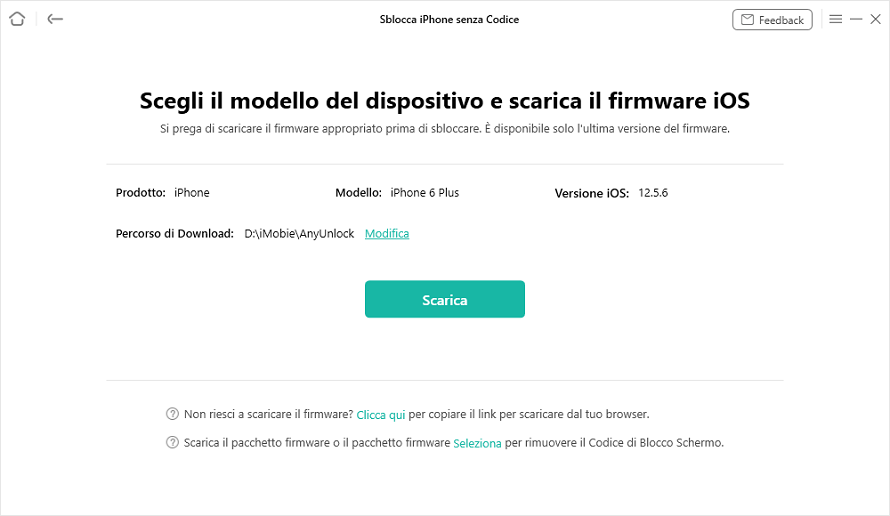
Scarica il pacchetto firmware per sbloccare iPhone
Passo 4: Una volta scaricato il file, fare clic su Sblocca Ora per iniziare a sbloccare un iPad trovato.
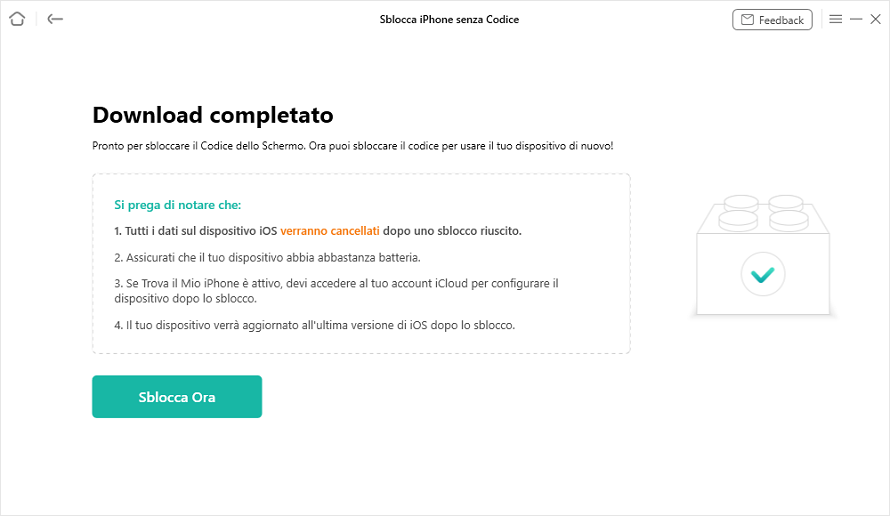
Clicca Sblocca Ora su AnyUnlock
Passo 5: Attendi fino al completamento della barra di avanzamento e potrai utilizzare nuovamente il tuo iPad.
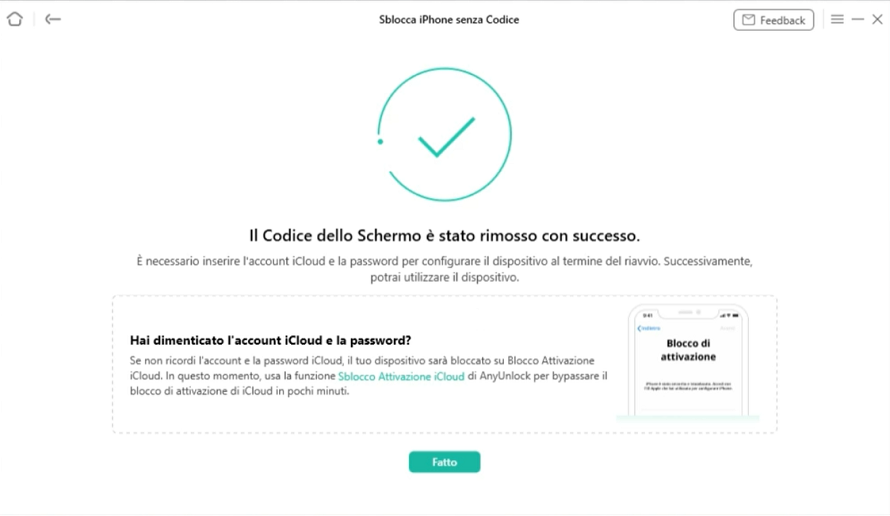
iPad sbloccato con successo
Metodo 2: Come sbloccare un iPad trovato con iTunes gratis
Un altro modo per sbloccare l’iPad rubato è tramite iTunes. Per fare ciò, devi scaricare questa applicazione sul tuo computer e seguire i seguenti passaggi.
Passo 1: collega l’iPad al computer con un cavo USB.
Passo 2: nell’elenco dei dispositivi, seleziona l’iPad che hai collegato al computer e fai clic sull’opzione Riepilogo.
Passo 3: all’interno di questa finestra, fai clic sull’opzione Ripristina iPad. È necessario confermare in seguito per poter continuare con il processo.
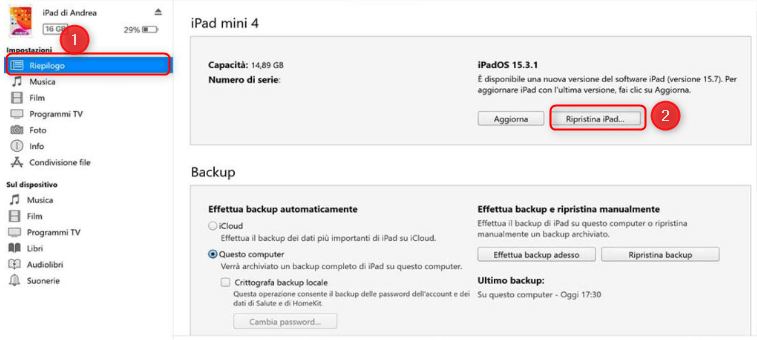
Sbloccare iPad tramite iTunes
Dopo questo processo, l’iPad perderà tutti i dati in esso contenuti. Se desideri ripristinarli, avrai bisogno del backup precedente.
Parte 2: Come sbloccare un iPad trovato senza PC
Proprio come abbiamo presentato i modi per sbloccare l’iPad con un computer, spiegheremo due metodi su come sbloccare un iPad rubato senza computer. Uno è con iCloud.com, un altro è con Siri. Vediamolo.
Metodo 1: come sbloccare un iPad trovato tramite iCloud
Se l’iPad è collegato a un account iCloud e hai accesso alle credenziali, puoi utilizzare iCloud per inizializzare l’iPad. Per fare ciò, devi avere accesso all’account Apple a cui è collegato il tuo iPad. Inoltre, l’iPad deve avere Trova il mio iPad abilitato.
Passo 1: Vai su iCloud.com e accedi con l’ID Apple associato all’iPad.
Passo 2: Seleziona “Trova il mio iPhone” e poi “Tutti i dispositivi”. Scegli l’iPad che desideri sbloccare.
Passo 3: Clicca su “Inizializza iPad” per cancellare tutti i dati e le impostazioni. Dopo l’inizializzazione, configura l’iPad come nuovo dispositivo.
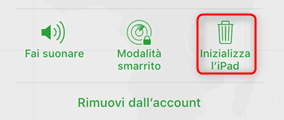
Inizializza iPad
Articolo consigliato:Come sbloccare iPhone bloccato da iCloud>
Método 2: Come sbloccare un iPad con Siri (per iOS da 8.0 a 10.3)
Se il tuo iPad ha una versione iOS compresa tra 8.0 e 10.3, potresti riuscire a sbloccare il dispositivo utilizzando Siri senza perdere i dati in esso contenuti. Questo metodo sfrutta un bug di accessibilità, ma potrebbe non funzionare su tutte le versioni di iOS e non è garantito. Ecco i passaggi per tentare di sbloccare un iPad utilizzando Siri:
Passo 1: Attiva Siri dicendo “Ehi, Siri” o premendo il pulsante Home.

Attiva Siri
Passo 2: Chiedi a Siri “Che ore sono?” oppure “Qual è l’ora?”. Quando Siri mostra l’ora, tocca l’icona dell’orologio per aprire l’app
Passo 3: Nella schermata dell’app Orologio, tocca l’icona “+” per aggiungere un nuovo orologio. Digita il nome di una città qualsiasi e poi seleziona tutto il testo.
Passo 4: Nella barra delle opzioni, tocca “Condividi” e scegli l’app Messaggi. Crea un nuovo messaggio nella sezione “A:” e fai clic su “Invia”.
Passa 5: Fai clic sull’opzione e poi seleziona “Crea nuovo contatto”.
Passo 6: Tocca “Aggiungi foto” e poi seleziona “Scegli foto”. Dopo aver toccato “Scegli foto”, si aprirà la libreria fotografica del dispositivo.Se tutto è andato bene, il tuo iPad sarà stato sbloccato.
Parte 3: Domande frequenti su come sbloccare un iPad trovato
Dopo aver sbloccato con successo il tuo iPad, potresti porre le seguenti domande:
Q.
Hard reset cancellerà tutto sul mio iPad?
A.Se desideri eliminare i dati precedenti sul tuo iPad per poter utilizzare un nuovo dispositivo, puoi eseguire un ripristino delle impostazioni di fabbrica sul tuo iPad. Una volta fatto ciò, l’iPad perderà tutti i file di sua proprietà, nonché le informazioni, le impostazioni e gli account sull’iPad.
Q.
Come modificare la password dell’ID Apple?
A.Dopo aver ripristinato l’iPad, puoi accedere al tuo account Apple sull’iPad. In Impostazioni, puoi modificare la password del tuo account Apple in Password e sicurezza.
Q.
Come bypassare il blocco di attivazione?
A.per bypassare il blocco attivazione, puoi utilizzare l’app AnyUnlock che abbiamo presentato in questo articolo. Questo risolverà il tuo problema facilmente e rapidamente. Potresti anche visitare l’Apple Store più vicino per ricevere assistenza con questo problema.
Conclusione
Ora sai come sbloccare un iPad trovato con i modi che abbiamo presentato in questo articolo. Analizzando tutti i metodi, ti consigliamo di utilizzare l’applicazione AnyUnlock poiché è un’applicazione molto utile per questo problema e molti altri, oltre ad essere veloce, efficace e facile da usare.
Domande relative al prodotto? Contatta il nostro team di supporto per ottenere una soluzione rapida >

